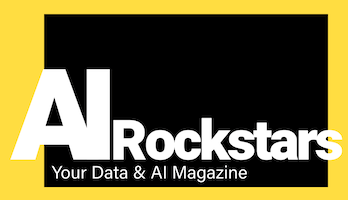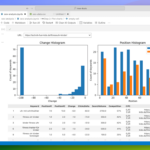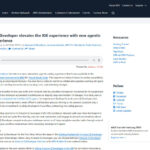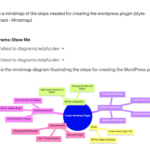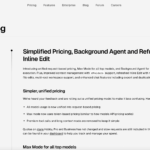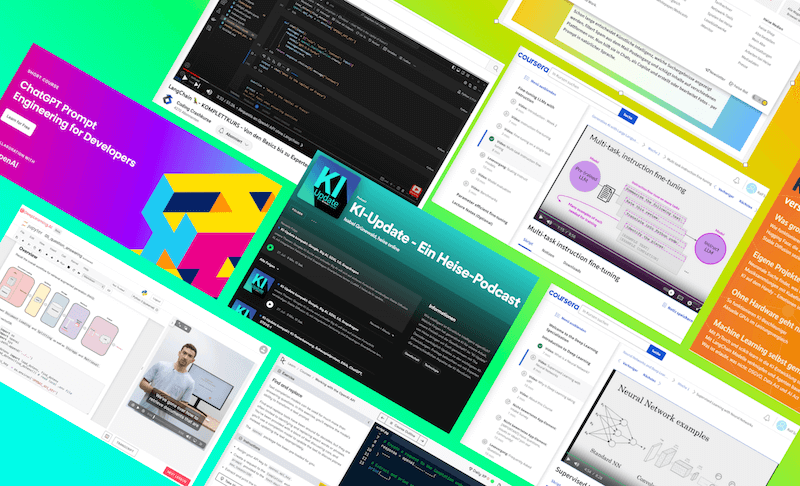Wer mit Python coden will braucht eine gute Entwicklungsumgebung (IDE). Diese hilft, schneller zu coden, Fehler zu vermeiden und Überblick zu behalten. Wir zeigen einige hilfreiche Python-fähige IDEs, die besonders beim coden von KI- und LLM-Anwendungen gerne eingesetzt werden.
So hilft eine Entwicklungsumgebung beim Python-Coding
Eine Entwicklungsumgebung (IDE) erleichtert das Coden enorm. Die schlauen Umgebungen wie VS Code oder Google Colab helfen z.B. dabei…
- Code besser zu verstehen (Dateiübersicht, Syntax Highlighting, zur Funktionsdefinition springen)
- Code zu schreiben (Code Completion, Refactoring, AI-Unterstützung)
- Code richtig zu formatieren (Formatting)
- Code zu testen und debuggen
- Versionsverwaltung wie git zu nutzen
- Überblick über mehrere Dateien und Projekte zu behalten
Kein Wunder, dass man beim Coden von KI-Anwendungen auf diese Unterstützung zurückgreifen will, denn mit einer IDE kommt man deutlich schneller voran und kann sich voll auf die gewünschte Sprachmodell-Anwendung konzentrieren.
Lokale vs. cloud-basierte IDEs
Man unterscheidet bei den Entwicklungsumgebungen (IDEs) zwischen lokalen Entwicklungsumgebungen und cloud-basierten Entwicklungsumgebungen. Lokale IDEs werden auf dem eigenen Rechner installiert, cloudbasierte IDEs laufen online in der Cloud. Beide haben ihre Vor- und Nachteile. Darum sollte die IDE je nach Anwendungszweck ausgewählt werden.
Vergleich: Python-IDEs im Überblick
Diese IDEs und Umgebungen sind die meistgenutzten im Bereich der Python-Entwicklung.
| IDE/Editor | Typ | Plattformen | Besonderheiten/Fokus | Kosten |
|---|---|---|---|---|
| Visual Studio Code | Lokal/Cloud | Win, Mac, Linux | Quasi-Standard, gut erweiterbar, viele Sprachen, KI-Plugins | Kostenlos |
| PyCharm | Lokal | Win, Mac, Linux | Speziell für Python, Profi-Features | Community: Kostenlos, Pro: Kostenpflichtig |
| Thonny | Lokal | Win, Mac, Linux | Einsteigerfreundlich, übersichtlich | Kostenlos |
| Jupyter Notebook | Lokal/Cloud | Win, Mac, Linux | Interaktiv, Data Science, Visualisierung | Kostenlos |
| JupyterLab | Lokal/Cloud | Win, Mac, Linux | Multi-Tab, erweiterte Notebooks, Plugins | Kostenlos |
| Spyder | Lokal | Win, Mac, Linux | Data Science, MATLAB-ähnlich, Debugging | Kostenlos |
| Cursor | Lokal | Win, Mac, Linux | KI-First, basiert auf VS Code, viele KI-Features | Ab 20 $/Monat, kostenlose Demo |
| Anaconda | Lokal | Win, Mac, Linux | Data Science Suite, Paketmanager, viele Tools | Kostenlos (Basis), Pro: Kostenpflichtig |
| Google Colab | Cloud | Browser | Online, kostenlose GPU, Teilen, ML | Frei/Basis, Pro ab 11 $/Monat |
| Noteable.io | Cloud | Browser | Web-Notebooks, Teamwork, Datenvisualisierung | Frei/Basis, Pro ab 30 $/Monat |
| Replit | Cloud | Browser | Viele Sprachen, sofort startklar, kollaborativ | Frei/Basis, Pro ab 7 $/Monat |
Lokale Entwicklungsumgebungen – Schnell und flüssig coden
Der Vorteil von lokalen IDEs ist, dass man sehr schnell und flüssig damit arbeiten kann, da die Umgebung immer verfügbar ist, und nicht wie bei den Online-IDEs immer neu erzeugt werden müssen, was teilweise Minuten dauern kann. Einmal heruntergeladene Libraries bleiben lokal verfügbar. Man muss sich jedoch auch selbst um die Einrichtung kümmern, z.B. Umgebungsvariablen setzen und die Libraries aktuell halten und Library-Abhängigkeiten untereinander verwalten (Environments)
Wann sollte man eine lokale IDE nutzen?
Für fast alle Coding-Aufgaben und KI-Usecases ist der eigene Rechner ausreichend. Wer jedoch ein Sprachmodell selbst trainieren will oder ein größeres LLM mit vielen Milliarden Parametern selbst hosten will, braucht extrem schnelle GPU-Power und viel Speicher. In diesem Fall sollte man lieber auf eine skalierende Cloud-Lösung zurückgreifen.
Visual Studio Code
Die von Microsoft entwickelte, kostenlose Entwicklungsumgebung Visual Studio Code kann alles, was eine IDE haben muss. Projekte mit vielen Dateien verwalten, Syntax Highlighting, Code Completion und vor allem eine riesige Sammlung von Add-Ons zur Erweiterung der Funktionalität machen sie zum Quasi-Standard für viele Developer, gerade auch im LLM-Bereich. Mit den Extensions wie Devcontainers kann man z.B. die Unterstützung für Docker-Container einbinden, so dass man damit schnell ein beliebiges System inklusive Datenbank lauffähig hat. VS Code läuft überall, egal ob Windows, MacOS oder Linux.
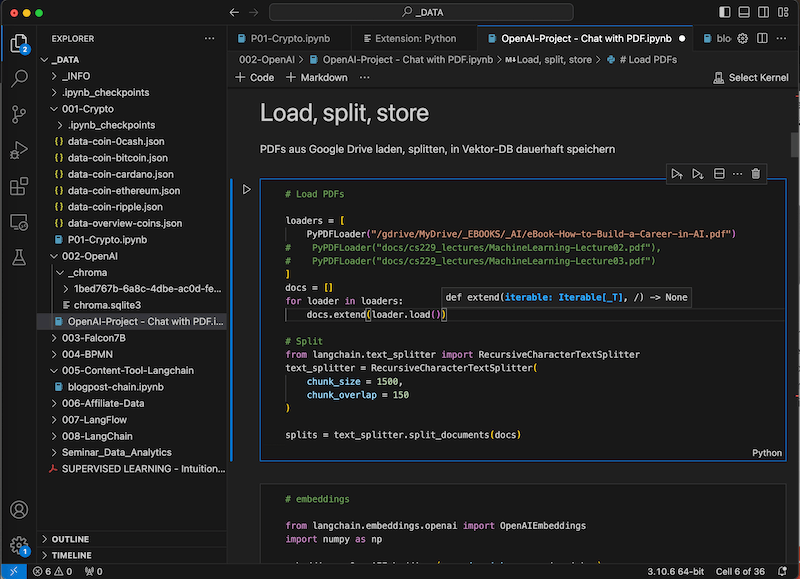
Vorteile:
- Erweiterbarkeit: Eine große Auswahl an Erweiterungen ist verfügbar, um die Funktionalität nach Bedarf anzupassen.
- Plattformunabhängig: Verfügbar für Windows, MacOS und Linux.
- Viele Sprachen und Frameworks: Umfangreiche Unterstützung für verschiedene Sprachen und Frameworks durch die große Sammlung von Add-Ons.
- Jupyter Notebooks nutzbar: Notebooks können via Extension ebenfalls direkt in VS Code genutzt werden, so dass man mit dieser IDE sowohl professionell coden als auch in Notebooks interaktiv explorieren kann.
- Github Copilot nutzbar: Wer mit KI-Unterstützung coden will, kann das Plugin einfach VS Code integrieren (Anleitung)
Nachteile:
- Speicherbedarf: Kann ressourcenintensiv sein, besonders mit vielen Plugins.
- Initialaufwand: Benötigt möglicherweise eine gewisse Einrichtungszeit, um optimale Leistung und Personalisierung zu erzielen.
- Komplexität: Die Vielzahl der verfügbaren Funktionen und Add-Ons kann für Einsteiger überwältigend sein.
Jupyter Notebook
Die praktische und extrem verbreitete Entwicklungsumgebung Jupyter Notebook macht das Python lernen sehr angenehm. Denn man kann hier Python-Codezeilen im Wechsel mit Überschriften und Dokumentationen mixen. Ergebnisse wie z.B. Datenvisualisierungen werden ebenfalls direkt angezeigt. Es gibt einfache IDE-Funktionalitäten wie z.B. Syntax Highlighting und Code Completion. So hat man quasi ein kompaktes Notizbuch und Dokumentation in einem Format. Wer einmal so gearbeitet hat, will oft nicht mehr mit normalen IDEs coden.
Kosten:
- Kostenlos
Vorteile:
- Interaktive Entwicklung: Ermöglicht die Mischung von Code, Text und Visualisierungen in einem Dokument.
- Einfachheit: Ideal für Einsteiger und für Bildungszwecke aufgrund der Einfachheit und Direktheit.
- Data Science Fokus: Besonders stark für Python- und Data-Science-Aufgaben und Visualisierungen.
Nachteile:
- Nur eine Datei bearbeiten: Man sieht immer nur ein Notebook. So kann man nur an kleinen Projekten arbeiten.
- Begrenzte IDE-Funktionen: Nicht so umfangreich wie traditionelle IDEs
- Performance: Kann bei sehr datenintensiven Aufgaben an seine Grenzen stoßen.
- Skalierbarkeit: Nicht ideal für die Entwicklung großer Softwareprojekte.
Jupyter Lab
Wer die Vorteile von Jupyter Notebook braucht aber mehrere Dateien gleichzeitig bearbeiten will, kann das modernere Jupyter Lab nutzen. Dies ist nicht ganz so verbreitet und etwas komfortabler als ein einfaches Jupyter Notebook und macht das coden und Daten visualisieren schnell möglich.
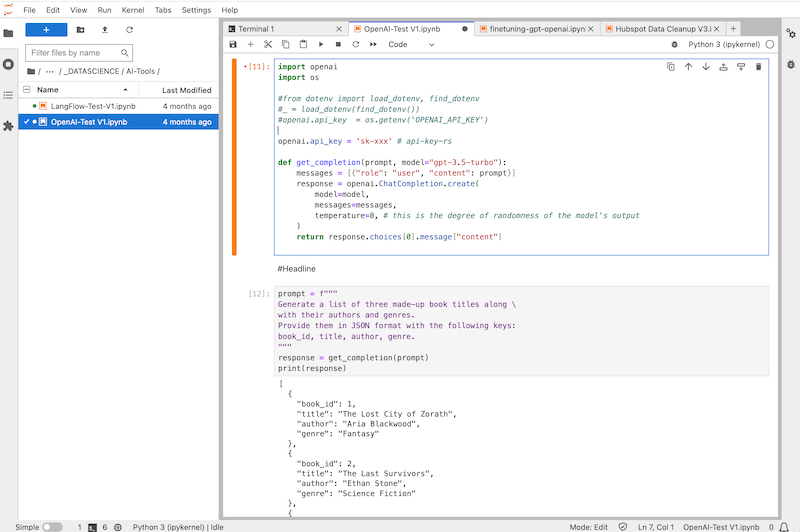
Kosten:
- kostenlos
Vorteile:
- Erweiterte Funktionalität: Bietet mehr Funktionen im Vergleich zu Jupyter Notebook.
- Multitasking: Ermöglicht die Arbeit mit mehreren Notebooks und Dokumenten gleichzeitig.
- Anpassbarkeit: Ermöglicht die Anpassung der Arbeitsumgebung (z.B. Farbschema etc.) nach den individuellen Bedürfnissen.
- AI-Integration Jupyternaut: Man kann sich bei Coden durch AI helfen lassen, indem man Jupyternaut installiert.
Nachteile:
- Installation: Um Jupyter Lab zu installieren, braucht man etwas Python-Skills, denn dafür muss man es per pip oder conda runterladen und per Terminal starten. Das ist nicht für jeden Einsteiger einfach.
- Ressourcenverbrauch: Kann bei intensiver Nutzung erhebliche Systemressourcen in Anspruch nehmen.
- Eher simpel: Jupyter Lab ist eher ein besseres Jupyter Notebook als eine „vollausgereifte IDE“. Wer mehr vorhat wie z.B. in zahlreichen Dateien refactoren, braucht oft eine bessere Lösung.
- Keine Projekte möglich: Wer zwischen mehreren Projekten mit vielen Dateien wechseln muss, sollte eine andere IDE wählen, denn Jupyterlab erlaubt nur, Dateien zu öffnen, keine Verzeichnisse
Cursor
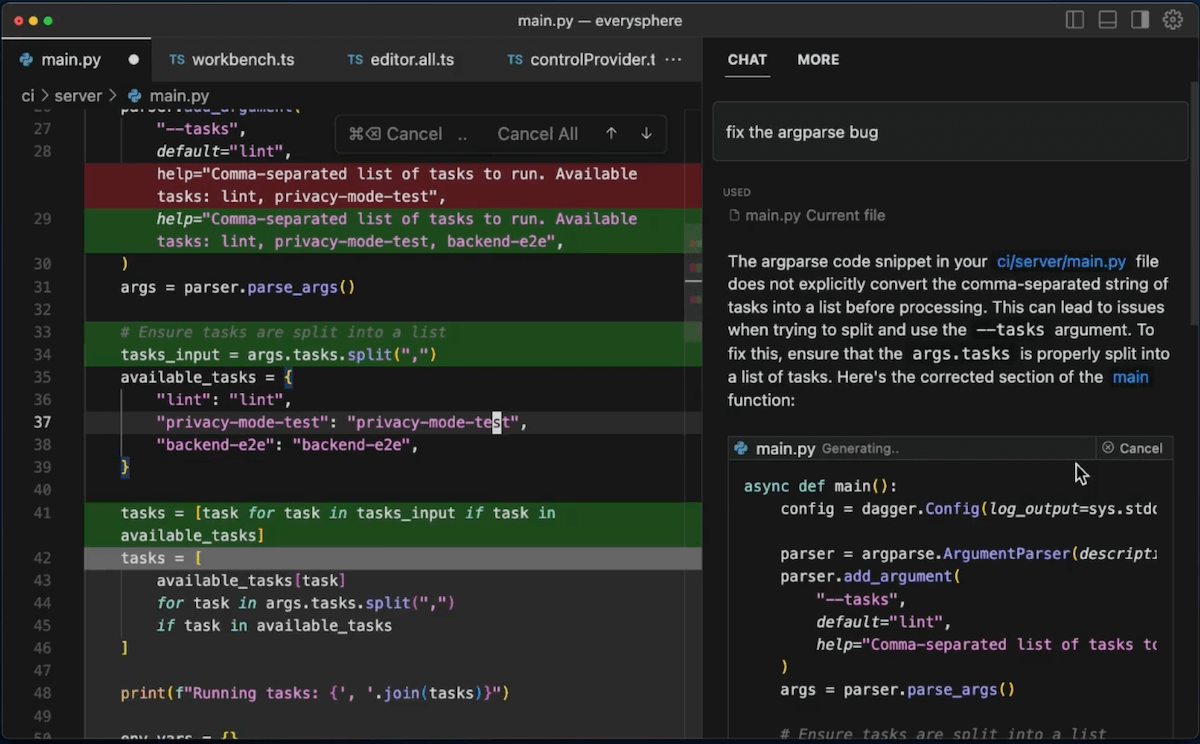
Kosten:
- ab 20$/Monat (unbegrenzte KI-Aufrufe), kostenlose Demo verfügbar
Vorteile:
- KI-Assistent im Fokus: Cursor setzt voll auf KI-Unterstützung beim Programmieren. Cursor basiert technisch auf dem beliebten VS Code, ist jedoch direkt mit mächtigen AI-Funktionen erweitert: Cursor kennt die eigene Codebase und kann den Code per Chat schreiben und anpassen.
- Viele KI-Funktionen für schnelles Coden: Zahlreiche Shortcuts und KI-Features vereinfachen das Coden, z.b. Multiline-KI-Edits, automatisches Springen des Eingabe-Cursors zur richtigen Stelle und vieles mehr. Alle Cursor-Features
- Viele unterstützte Sprachen: Cursor kann mit allen gängigen Sprachen umgehen, z.B. Python, Java, PHP, HTML, CSS, Javascript mit React, Angular, vue.js und viele mehr
Nachteile:
- Datenschutz: Wer KI beim Coden vermeiden will oder wegen Datenschutz nicht anders kann, muss auf einen großen Teil der Cursor-Features verzichten, so dass sich andere Lösungen mehr lohnen
Anaconda
Die kostenlose Umgebung Anaconda ist für Data-Scientists die erste Wahl. Anaconda selbst ist keine IDE sondern eine Sammlung an Tools und IDEs. Hier sind alle benötigten Tools wie z.B. Jupyter Notebook, Jupyter Lab, VS Code, die einfache IDE Spyder und der mächtige Paketmanager „Conda“ zum Verwalten von Environments und Libraries enthalten. Wer an einem Data Science Projekt arbeitet, findet hier zudem das geniale Tool Orange, mit dem sich per Click Data-Pipelines aller Algorithmen wie z.B. k-Means, SVMs, Lineare Regression und mehr visuell aufbauen lassen und so Daten interaktiv analysiert werden können.
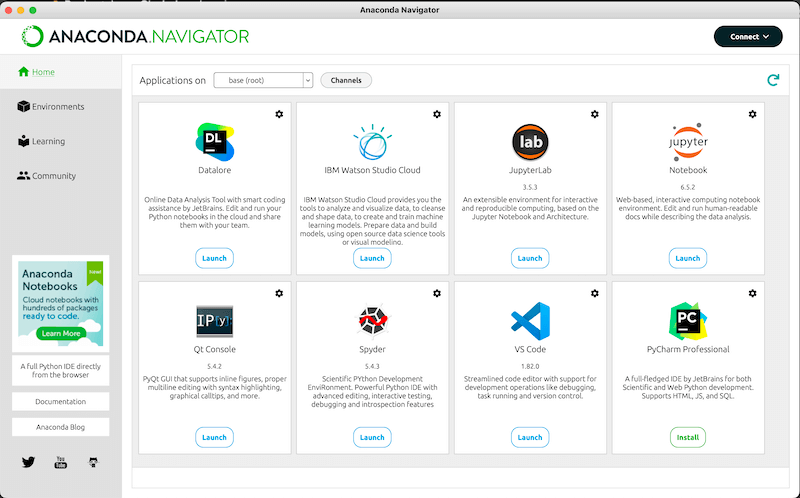
Kosten:
- Basis-Version: kostenlos
Vorteile:
- All-in-One-Lösung: Beinhaltet viele nützliche Tools und Libraries für Data Scientists in einem Paket.
- Umfassender Paketmanager: Bietet Conda für einfaches Verwalten von Paketen und Umgebungen. Dies stellt eine Alternative zum verbreiteten Paketmanager pip dar.
- Enthaltene IDEs: Spyder, Jupyter Notebook, JupyterLab, VS Code, PyCharm
Nachteile:
- Größe: Die Installation nimmt viel Speicherplatz ein und kann einige Systemressourcen beanspruchen.
- Komplexität: Für Anfänger oft überwältigend aufgrund der Vielzahl von enthaltenen Tools und Optionen.
- Updates: Manchmal gibt es Verzögerungen bei der Verfügbarkeit der neuesten Versionen von Paketen.
Online-Entwicklungsumgebungen – Sofort coden ohne Installation
Cloudbasierte IDEs ersparen es dem Developer, sich um Umgebungen kümmern zu müssen wie z.B. durch Virtual Environments (venv). Oft wird basieren diese auf Jupyter Notebooks aber bringen zahlreiche Verbesserungen mit sich, z.B. per Klick neue Blöcke einfügen, Code-Beispiele einfügen und vieles mehr. Außerdem kann man einen Code blitzschnell mit Kollegen teilen.
Zudem bieten Online-IDEs die Möglichkeit, massive Computing-Ressourcen per Klick zu skalieren. So kann man ein LLM-Training auf einem Rechen-Cluster ausführen lassen. Das wäre beim lokalen coden mit viel Aufwand verbunden.
Google Colab
Google Colaboratory ist eine auf Jupyter Notebook basierende Online-Entwicklungsumgebung. Das kurz genannte „Colab“ hat sich als hervorragende Ressource für Data Scientists und Machine Learning Profis bewährt. Der unschlagbare Vorteil, kostenfreien Zugang zu GPU-Ressourcen zu haben, macht Colab zu einer attraktiven Option für einzelne Entwickler und kleine Teams, die Machine Learning nutzen wollen, ohne in teure Hardware investieren zu müssen. Die auf der Google-Cloud basierte Umgebung erspart Entwicklern lokale Installationen und Setups. Man kann Code leicht teilen und nahtlos mit Kollegen oder der Community zusammenarbeiten. Doch trotz seiner zahlreichen Vorteile kommen mit der Nutzung auch Nachteile, wie die Internetabhängigkeit, die Nutzungslimits der kostenlosen Ressourcen und mögliche Datenschutzbedenken („Datenkrake Google“), die immer berücksichtigt werden sollten.
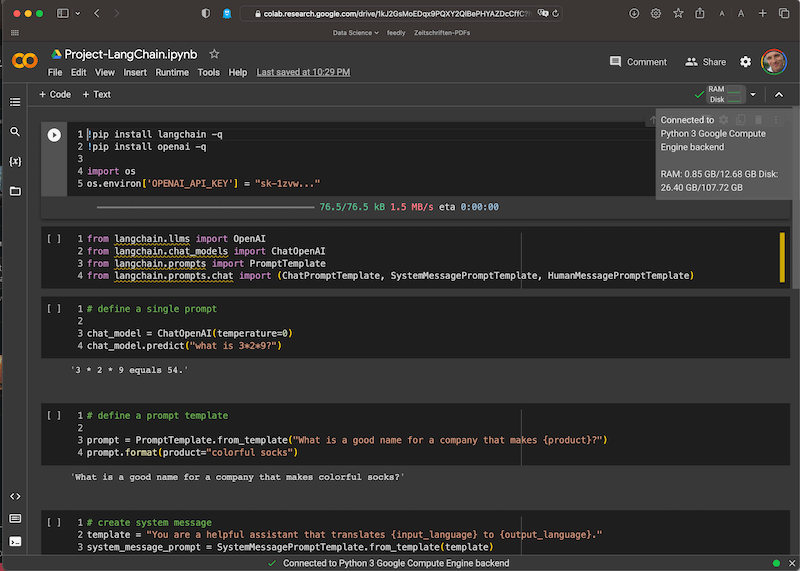
Kosten:
- Basis-Version: kostenlos
- Paid Plan: 11 $ pro Monat (für mehr Rechenpower und Storage-Platz)
Vorteile:
- Kostenlose GPU-Nutzung: Bietet kostenlosen Zugang zu GPU-Ressourcen für maschinelles Lernen.
- Keine Installation erforderlich: Alle Arbeiten werden in der Cloud durchgeführt.
- Einfache Teilen-Option: Ermöglicht einfaches Teilen und Zusammenarbeiten mit anderen.
- Google Bard Integration: Google Bard ermöglicht es per Klick seinen per Bard generierten Code direkt nach Google Collab zu exportieren
Nachteile:
- Limitierte Ressourcen: Die kostenlosen GPU-Ressourcen haben Nutzungslimits und können zeitlich beschränkt sein. Man muss seine Pakete dadurch jeden Tag erneut herunterladen, was bei vielen Paketen zu Wartezeiten führt.
- Internetabhängigkeit: Ohne eine stabile Internetverbindung können keine Arbeiten durchgeführt werden.
- Datenspeicherung: Nutzungsdaten werden in der Google Cloud gespeichert, was Datenschutzbedenken aufwerfen kann.
Noteable.io
Noteable.io bietet eine webbasierte Plattform für Entwickler und Data Scientists, welche durch ihre Benutzerfreundlichkeit und Flexibilität besticht. Als eine weitere Online-Plattform, die auf Jupyter Notebook basiert, bringt sie die beliebten Funktionalitäten dieses Tools in den Browser und ermöglicht es Teams, auf einer gemeinsamen Plattform effektiv zusammenzuarbeiten. Dabei hebt sie sich durch ihre reibungslose Integration von Jupyter Notebook und die Fähigkeit, problemlos mit anderen Teammitgliedern an Projekten zu arbeiten, hervor. Aber wie bei jeder Online-Plattform, ist auch hier eine durchgängige Internetverbindung unabdingbar und es könnten potentielle Nachteile oder Limitierungen in Bezug auf die Performance und mögliche Anpassungen vorhanden sein, die in einem vollwertigen lokal installierten Jupyter Notebook möglich wären.
Kosten:
- Basis-Version: kostenlos
- Paid Plan: 30 $ pro Monat (für mehr Rechenpower und Storage-Platz) – siehe Pricing-Infos
Vorteile:
- Chices UI: Fühlt sich an, wie ein deutlich aufgepimptes Jupyter Notebook mit tollen Datenvisualisierungs-Möglichkeiten. Es macht Spaß, damit Daten zu visualisieren.
- Webbasiert: Keine Notwendigkeit für lokale Installationen oder Setups.
- Zusammenarbeit: Ermöglicht gleichzeitiges Arbeiten mit Teammitgliedern.
- Integration: Nahtlose Integration mit Jupyter Notebook.
Nachteile:
- Internetabhängigkeit: Benötigt eine durchgängige Internetverbindung.
Replit
Replit ist eine Online-IDE, die sich durch ihre unmittelbare und einfache Handhabung auszeichnet. Sie bietet Entwicklern die Möglichkeit, in einer Vielzahl von Sprachen direkt im Webbrowser zu programmieren, ohne sich um die lokale Einrichtung einer Entwicklungsumgebung kümmern zu müssen. Mit Replit wird der Prozess des Codeschreibens und der Softwareentwicklung erheblich vereinfacht, insbesondere für Anfänger oder diejenigen, die schnell Prototypen entwickeln möchten. Durch die Online-Natur des Tools kann der erstellte Code unkompliziert geteilt und mit anderen zusammengearbeitet werden, was Replit zu einer exzellenten Wahl für gemeinschaftliche Projekte und Bildungszwecke macht. Aber es ist entscheidend, die möglichen Leistungsgrenzen und die Abhängigkeit von einer stabilen Internetverbindung in Betracht zu ziehen, um sicherzustellen, dass Replit die richtige Wahl für Ihr spezifisches Projekt oder Ihr Team ist.
Kosten:
- Basis-Version: kostenlos
- Paid Plan: ab 7 $ pro Monat (für mehr Rechenpower und Storage-Platz) – Pricing-Infos
Vorteile:
- Integration: Direkte Exportmöglichkeiten für generierten Code aus anderen Plattformen.
- Plattformübergreifend: Als Online-Plattform von jedem Gerät mit Internetzugang nutzbar.
- Einfache Einrichtung: Keine Notwendigkeit für lokale Einrichtungen oder Installationen.
- Google Bard Integration: Google Bard ermöglicht es per Klick seinen per Bard generierten Code direkt nach Replit zu exportieren
Nachteile:
- Leistungsgrenzen: Kann bei rechenintensiven Aufgaben an Leistungsgrenzen stoßen.
- Internetabhängigkeit: Benötigt eine ständige Internetverbindung.
- Benutzeroberfläche: Für manche Benutzer mag die UI nicht so intuitiv oder benutzerfreundlich sein.
Unsere IDE-Empfehlung
Keine Lust, selber alles durchzutesten? Unser Tipp: Starte einfach mit Visual Studio Code!
Durch die gigantische Verbreitung der angesagten IDE gibt es viele Tipps, Hilfen und Lernvideos kostenlos im Netz zu finden. Zudem kannst du mit der kostenlosen IDE auf deinem Macbook oder Windows-Rechner jederzeit flüssig und schnell Code erstellen, ohne dass dich Netzwerkstörungen ausbremsen. Hier haben wir euch das offizielle Starter-Video zu Visual Studio Code verlinkt.
Learn Visual Studio Code in 7min (Official Beginner Tutorial)
https://www.youtube.com/watch?v=B-s71n0dHUk
Happy Coding!

Ralf Schukay liebt Analytics, Python & alles mit Daten. In seiner Freizeit spielt er Synthesizer (Nord, Novation), joggt und fährt Gravel Bike. Er arbeitet als Teamlead Analytics & Conversion mit einem fitten und netten Team in der Berliner Digitalagentur >MAI mediaworx<